2025-08-11 09:43:02来源:hsysdianji 编辑:佚名
在日常的网页浏览中,有时我们会遇到一些必须使用ie模式才能正常访问的网站。edge浏览器为我们提供了方便的ie模式设置选项,让我们可以轻松应对这种情况。下面就来全面了解一下edge浏览器设置ie模式的方法。
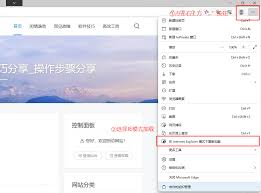
确认需求
首先,要明确哪些网站需要使用ie模式。通常一些旧系统或特定企业应用的网站可能对ie环境有要求。
开启ie模式
打开edge浏览器,点击右上角的三个点图标,选择“设置”。在设置页面中,找到“默认浏览器”选项。往下滚动页面,在“internet explorer模式”区域,点击“允许”使用ie模式的站点。
添加站点
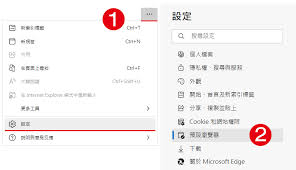
点击“添加”按钮后,会弹出一个输入框。在这里输入需要使用ie模式访问的网站地址,然后点击“确定”。比如一些企业内部的办公系统网站地址。添加完成后,该网站在edge浏览器中再次打开时,就会自动以ie模式呈现。
管理ie模式站点
如果添加错误或者想要调整已添加的站点,可在“允许”使用ie模式的站点列表中进行操作。点击站点旁边的“x”可以删除站点;点击“编辑”可以修改站点地址。
切换到ie模式
当访问已添加到ie模式列表的网站时,在地址栏左侧会出现一个ie图标。点击该图标,即可快速切换到ie模式浏览该网页。
其他注意事项
在使用ie模式时,部分网站的兼容性可能仍存在一些问题。如果遇到显示异常等情况,可以尝试刷新页面或者检查网站是否有更新版本。另外,edge浏览器的其他功能设置在ie模式下可能会受到一定限制。
通过以上步骤,我们就能轻松地在edge浏览器中设置和使用ie模式,确保能够顺利访问那些依赖ie环境的网站,为我们的网络浏览带来更多便利。无论是企业办公还是日常网页访问,edge浏览器的ie模式都能成为我们的得力助手,让我们在不同环境下都能高效地获取所需信息。